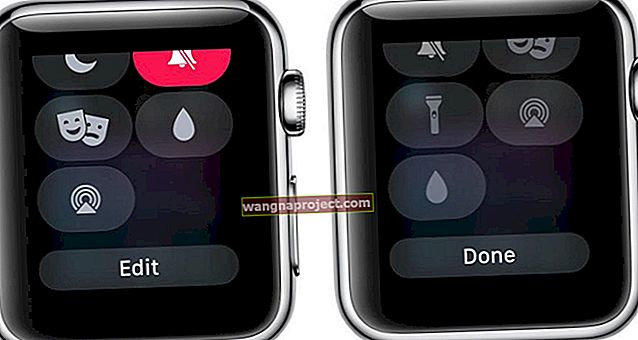Mulți cititori raportează că, de când au actualizat la iOS 11 (sau versiuni minore ale acestuia, cum ar fi 11.1 și 11.2), fotografiile lor au dispărut. Acest lucru teribil este o problemă care se întâmplă uneori în urma unui upgrade la iPhone sau iPad. Utilizatorii constată că fotografiile lor dispar după actualizarea iPhone-ului, lipsesc unele sau chiar toate fotografiile salvate. Și când accesați Fotografii> Albume> Toate fotografiile , nu puteți găsi ultima imagine salvată înainte de actualizarea iOS.
Aveți vreo șansă să vă recuperați fotografiile?
Dacă aceasta este o problemă pe care o vedeți pe iPhone, puteți remedia această problemă cu ajutorul iCloud-ului dvs. Presupunem că ați făcut backup în mod regulat al dispozitivului pe iCloud. Este întotdeauna o idee bună să efectuați o copie de rezervă a iPhone-ului sau iPad-ului dvs. înainte de a face o actualizare pe dispozitiv.
Înainte de a continua cu remedierea, asigurați-vă că fotografiile iPhone-ului dvs. au fost copiate în contul dvs. iCloud. Conectați-vă la contul iCloud utilizând browserul computerului și selectați Fotografii după ce ați introdus acreditările.
Verificați dacă cele mai recente fotografii sunt disponibile în contul dvs. iCloud. Acest proces ar trebui să includă și imaginile care lipsesc de pe iPhone. După ce ați verificat imaginile din contul dvs. iCloud, continuați cu pașii de mai jos.
Fotografiile au dispărut după actualizarea iPhone, pașii de remediat
Pentru a remedia această problemă pe dispozitivul dvs., asigurați-vă că vă conectați la o rețea wi-fi cu un semnal puternic și stabil.
Mai întâi, verificați dacă există o actualizare a iOS-ului dvs. Adesea, Apple lansează o actualizare minoră la scurt timp după o versiune majoră pentru a remedia problemele care apar după acea versiune majoră de iOS. Deci, chiar dacă se poate simți contra-intuitiv, de multe ori ajută la actualizarea la acea versiune minoră.
Dacă nu există o actualizare disponibilă sau dacă nu sunteți gata să faceți acel pas, continuați cu acești pași următori.
Pentru a remedia fotografiile care lipsesc, urmați pașii de mai jos:
- Mergeți la Setări și apăsați pe ID-ul dvs. Apple din partea de sus a ecranului și apoi alegeți iCloud pe ecranul următor.
- Următorul Atingeți fotografii (Ar trebui să apară PORNIT lângă fotografii)

- În ecranul următor, dezactivați „Biblioteca foto iCloud”. Alegeți Eliminare de pe iPhone când vedeți opțiunile. Aceasta elimină fotografiile și conținutul media de pe iPhone.

- Acum că iPhone-ul dvs. este clar, porniți iCloud Photo Library și așteptați ca toate fotografiile să fie descărcate din nou în iPhone de pe iCloud.
În funcție de numărul de fotografii pe care le-ați avut, va dura ceva timp pentru a le descărca pe toate înapoi pe iPhone. Dacă iPhone-ul dvs. se descarcă, vă recomandăm să vă conectați iPhone-ul la o sursă de alimentare în timp ce fotografiile se descarcă.
În cazul în care nu v-ați salvat niciodată fotografiile în iCloud înainte de actualizare, ci le-ați salvat ca o copie de rezervă iTunes, puteți restabili din copia de rezervă iTunes folosind un cablu USB.
Aveți nevoie de altă opțiune?
Unii cititori declară că nu văd NICIUN mesaj atunci când dezactivează Biblioteca Foto iCloud. Dacă aceasta este situația dvs., încercați această soluție alternativă - vestea proastă este că această opțiune necesită mult timp, mai ales dacă aveți multe fotografii.
Încercați să descărcați fotografiile care lipsesc de pe site-ul iCloud 
- Accesați site-ul web iCloud pe un computer și conectați-vă cu ID-ul dvs. Apple
- Dacă nu aveți un computer, utilizați modul desktop al browserului
- Verificați oricare dintre fotografiile lipsă pe site-ul iCloud
- Dacă găsiți fotografii lipsă, atingeți-o pentru a selecta fotografia și apăsați pictograma de descărcare (nor cu săgeata orientată în jos)
- Descărcați pe computer sau descărcați direct pe iDevice
- În acest moment, site-ul iCloud permite doar descărcări individuale de fotografii, nu puteți selecta un grup de fotografii de descărcat într-o singură fotografie
Consultați acest articol pentru mai multe informații despre descărcarea fotografiilor de pe site-ul iCloud pe computer sau pe o unitate externă.
Sfaturi pentru cititori 
- Acest proces este ceea ce am făcut și a funcționat pentru mine!
- Deconectați-vă de la iCloud
- Accesați Fotografii și ștergeți toate imaginile care sunt încă pe telefon, inclusiv albumele și nu uitați să ștergeți toate fotografiile din folderul șters recent.
- Închideți aplicația Fotografii (apăsați de două ori acasă și glisați în sus)
- Apoi reporniți dispozitivul
- Și, în cele din urmă, conectați-vă din nou la iCloud
- Toate fotografiile tale ar trebui să revină! S-ar putea să dureze mult timp, în funcție de câte imagini aveți
- A trebuit să activez și să opresc Biblioteca de fotografii iCloud de câteva ori înainte să funcționeze. Deci, dacă nu funcționează prima dată, încercați din nou!
- Sincronizarea iCloud Photo nu s-a finalizat după actualizarea mea la iOS 11.1, pe AMBE Telefonul meu 8+ și iPad Air 2. Am rezolvat în cele din urmă aceste probleme când am resetat complet AMBELE dispozitive folosind iTunes Restore și apoi conectându-mă la copiile de rezervă și la iCloud Photo Library
Sperăm că aceste sfaturi relativ simple au funcționat pentru dvs. Vă rugăm să ne informați în comentariile de mai jos dacă aveți întrebări.